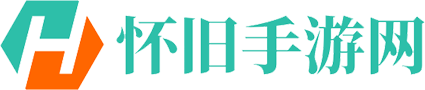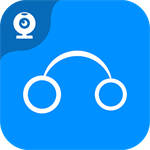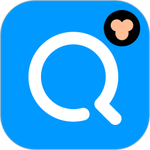搜狗浏览器截图格式在哪修改?搜狗浏览器是一款大家非常熟悉的手机浏览器工具,该软件拥有非常先进的搜索引擎,能够带来高效流畅的搜索体验,用户简单输入关键字就能浏览到相关内容,每次进行的过程都是非常流畅的,根本不用担心会受到任何影响,系统还会自动保存浏览的记录,方便你下次进行查阅,而且还提供了无痕浏览模式,能够更好保障自己的隐私安全,通过一键还可以将视频或者小说进行缓存,等到离线的时候就能观看。近期有的小伙伴不清楚截图格式在哪修改,这时小编收集很多相关内容,以下就是截图保存格式修改方法,感兴趣的可以一起看看。
搜狗浏览器截图格式在哪修改

1.用户在电脑上打开搜狗浏览器软件,并来到主页上点击右上角的三横图标
2.在弹出来的下拉选项卡中,用户选择其中的选项功能,页面将会发生切换
3.进入到设置窗口中,用户将左侧的选项卡切换到常规设置选项卡上
4.接着在右侧页面中会展示出相关的功能选项,用户在截图设置板块中勾选图片格式选项,将会弹出下拉选项卡,用户按照需求来调整格式即可
5.完成上述操作后,用户可以看到显示出来的设置成功提示字样,截图的保存格式也发生了变化
用户在浏览网页时,遇到重要的部分会将其截图保存下来,用户想要将截图保存格式进行简单的修改,就可以进入到设置窗口中找到常规设置选项卡,接着在截图设置板块中,用户点击图片格式选项即可解决问题,因此有需要的用户可以跟着小编的教程操作试试看。
以上就是搜狗浏览器截图保存格式修改方法分享,有喜欢的可以阅览一番!